Se si utilizza Dropbox come memoria principale, è necessario disporre di un accesso ininterrotto ai file in qualsiasi momento. A volte, potresti trovare i tuoi I file di Dropbox non si sincronizzano. In questo caso, non sarai in grado di mantenere sincronizzati i tuoi file e i tuoi dispositivi avranno versioni precedenti dei tuoi file.
Ci sono molti motivi per cui i file di Dropbox non si sincronizzano. Alcuni di questi motivi includono il firewall che impedisce a Dropbox di inviare e ricevere file, provare a caricare file con restrizioni e così via.
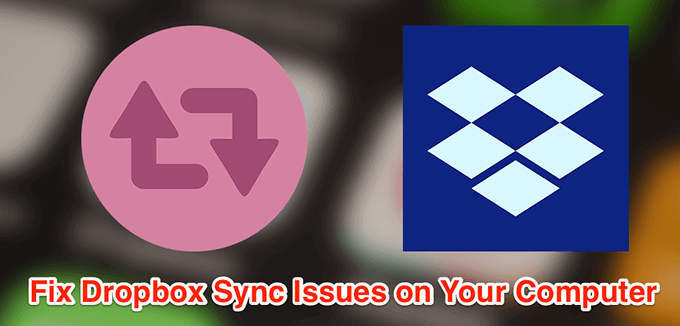
Chiudi e riapri Dropbox sul tuo computer
Un modo semplice per risolvere la maggior parte dei problemi minori con i file Dropbox non sincronizzati è chiudere l'app Dropbox e quindi riaprirla. Ciò dovrebbe risolvere i problemi di sincronizzazione sul tuo computer.



Consenti Dropbox attraverso il firewall del tuo computer
Se il tuo firewall sta impedendo a Dropbox di non sincronizzare i tuoi file, devi aggiungere Dropbox come eccezione al firewall.







Interrompi altre app di sincronizzazione quando usi Dropbox
Se usi altre app per sincronizzare i contenuti sul tuo computer, devi interrompere tali app mentre Dropbox è sincronizzandone il contenuto. L'esecuzione di più app di sincronizzazione contemporaneamente può far sì che Dropbox non sincronizzi i tuoi file.
Chiudi le altre tue app di sincronizzazione come OneDrive e Google Drive fino a quando Dropbox non completa la sincronizzazione dei tuoi file.
In_content_1 all: [300x250] / dfp: [640x360]->Assicurati che ci sia abbastanza spazio disponibile nel tuo account Dropbox
Se stai aggiungendo nuovi file al tuo account Dropbox, devi assicurarti che ci sia abbastanza spazio di memoria disponibile nel tuo account. Puoi controllare l'utilizzo dello spazio di archiviazione sul sito Web di Dropbox come segue.


Imposta l'ora e la data corrette sul tuo computer
Alcune procedure di sincronizzazione richiedono che le impostazioni di data e ora siano corrette. Se le impostazioni di data e ora sono errate, è necessario correggerle.




Rinomina i tuoi file per risolvere il problema di sincronizzazione di Dropbox ue
Uno dei motivi per cui i file Dropbox non vengono sincronizzati è la presenza di alcuni caratteri limitati nei nomi dei file. Dropbox ha una guida che indica quali caratteri non sono ammessi nei nomi dei file se si desidera caricare i file sul servizio.
È possibile rinomina i tuoi file risolvere il problema .

Usa l'opzione di sincronizzazione selettiva in Dropbox
Se la sincronizzazione di Dropbox è solo mancano alcuni file dal tuo account, potresti non aver scelto quei file o cartelle nell'opzione Sincronizzazione selettiva.




Correggi gli hardlink in Dropbox sul tuo computer
Dropbox ti suggerisce di utilizzare l'opzione per correggere i tuoi hardlink su risolvere il problema per cui i file Dropbox non vengono sincronizzati.



Rimuovi i file della cache di Dropbox
I file della cache sono spesso il motivo per cui i file Dropbox non vengono sincronizzati. Cancella questi file dal tuo computer risolverà il problema di sincronizzazione.
%HOMEPATH%\Dropbox\.dropbox.cache



Risolvi i problemi di autorizzazione con Dropbox
Dropbox non può sincronizzare i tuoi file se non ha l'autorizzazione per farlo. Questo potrebbe essere il motivo per cui alcuni dei tuoi file Dropbox non si sincronizzano. Puoi risolvere questo problema di autorizzazioni con un comando in CMD.

icacls “% HOMEPATH% \ Dropbox” / concedi “% USERNAME%” :( F) / T
icacls “% HOMEPATH% \ Dropbox” / concessione “% USERNAME%” :( F) / T
icacls “% APPDATA% \ Dropbox” / concessione “% USERNAME%” :( F) / T


T disattivare il software antivirus
La maggior parte delle app antivirus funziona bene con Dropbox ma alcuni potrebbero causare problemi con esso. Pertanto, si consiglia di mantenere lo strumento antivirus disattivato durante la sincronizzazione dei file con Dropbox.
Utilizzare lo strumento di risoluzione dei problemi dell'app per correggere i problemi di sincronizzazione di Dropbox
Se hai scaricato Dropbox da Microsoft Store, puoi utilizzare l'utilità di risoluzione dei problemi dell'app per risolvere i problemi con l'app Dropbox.




Reinstalla Dropbox sul tuo computer
Se nessun metodo ha risolto il problema, l'ultima opzione è quella di reinstallare l'app Dropbox sul tuo computer . Questo risolverà sia i problemi minori che quelli principali con la procedura di sincronizzazione.



Qualcuno di questi metodi ha risolto i problemi di sincronizzazione di Dropbox sul tuo computer? Quale metodo ha funzionato per te? Facci sapere nei commenti qui sotto.